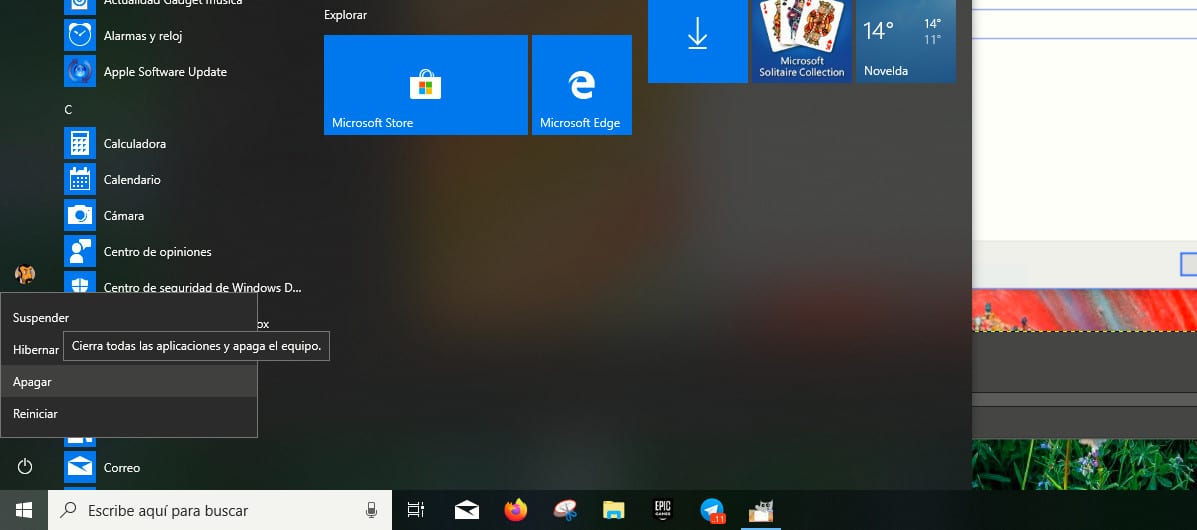
Windows 3.x представила графический интерфейс с MS-DOS 6.0, графический интерфейс, который не был необходим для использования этой операционной системы, но он был первым камнем того, что мы до сих пор знали как Windows. Однако сегодня, начиная нашу команду, старая MS-DOS все еще используется.
MS-DOS позволила нам выполнять те же функции, которые мы в настоящее время можем выполнять в Windows на основе команд, для создания каталогов, переименования, перемещения или удаления файлов ... Эти команды продолжают работать через PowerShell, как он в настоящее время называется Неграфический интерфейс Windows.
С помощью PowerShell мы можем продолжать использовать те же команды, что и в прошлом, а также новые, которые поступали в различных обновлениях, полученных Windows. Сегодня мы поговорим об одном из них и о том, что он позволяет нам. выключите компьютер.
Мы можем выполнить эту команду с помощью сочетания клавиш, и когда мы ее выполним, он выключит наш компьютер без необходимости трижды взаимодействовать с кнопкой запуска, пока мы не найдем опцию Завершение работы. Этот трюк он совместим как с Windows 7, Windows 8.x, так и с Windows 10.. Он также совместим с Windows XP.
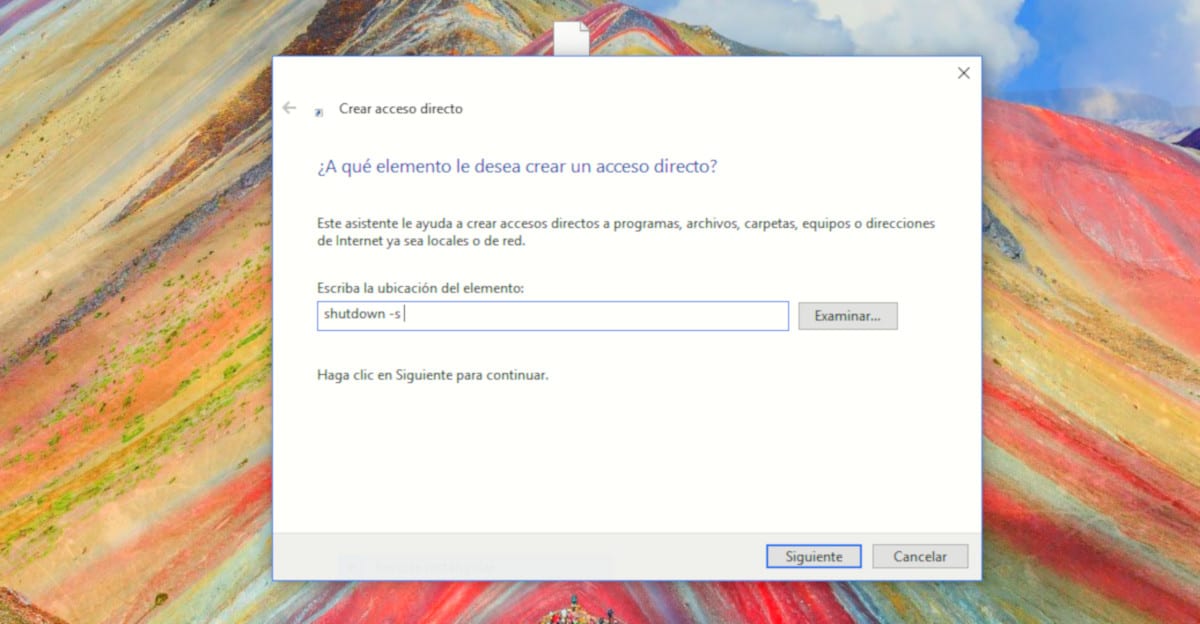
Чтобы создать ярлык на нашем компьютере, ярлык, который мы можем разместить на панели задач, нам просто нужно выполните следующие шаги:
- Поместите мышь на рабочий стол и щелкните правой кнопкой мыши.
- Далее выбираем New> Shortcut и пишем -s завершение работы
- Затем нажмите «Далее» и напишите имя, на котором мы хотим иметь ярлык, который выключит наш компьютер.
После того, как мы создали ярлык, который напрямую выключает наш компьютер, мы должны сделать изменить значок, показывающий ярлык, значение по умолчанию системой, которое позволяет нам быстро распознать, без необходимости искать его имя, чтобы использовать его.